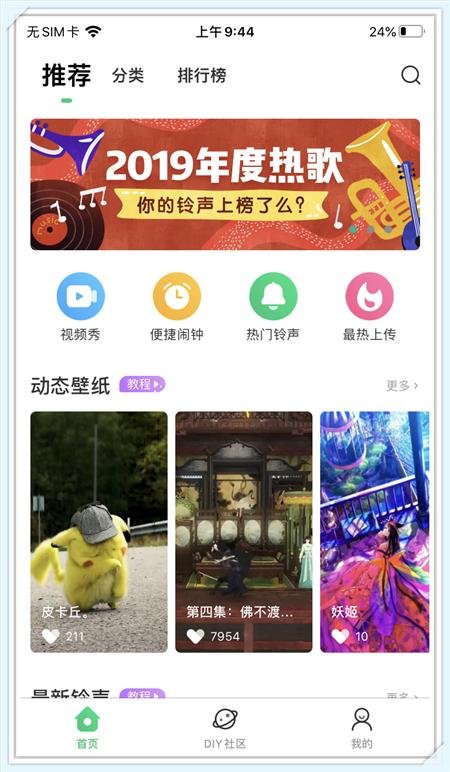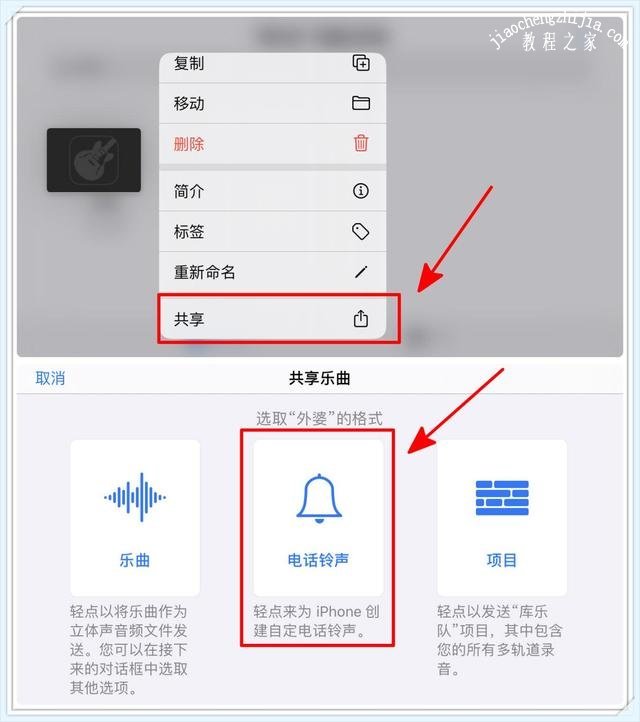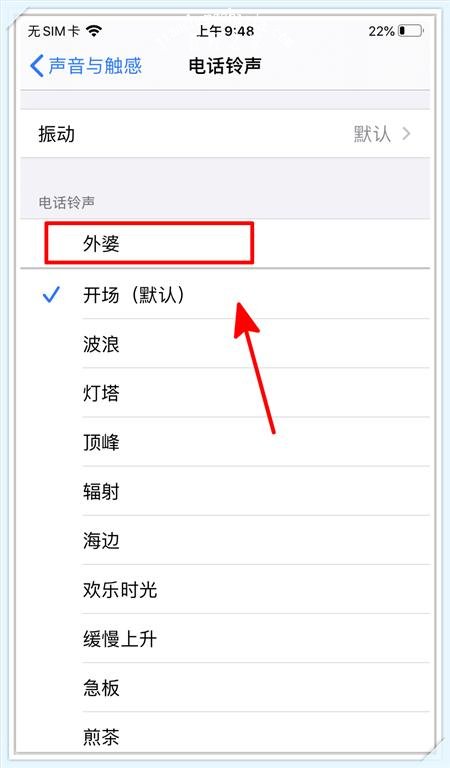iphone手机怎么更换铃声?iphone如何更换铃声?iphone手机铃声怎么更换?iphone手机铃声怎么设置?对于iphone手机,大部分的用户一旦用上就会非常的喜欢,但是iphone手机上的一些操作并不像安卓手机那么简单,比如iphone手机想要更换铃声应该怎么操作?可以不需要用到电脑吗?下面就和小编一起来看看吧。
一、选择音乐铃声
1.酷狗铃声
如果我们想要更换iPhone手机的系统铃声的话,我们则需要使用到【酷狗铃声App】来找到自己喜欢的铃声。
2.下载铃声
我们可以先在iPhone手机中打开【酷狗铃声】,然后点击【热门铃声】板块,在里面我们就可以找自己喜欢的铃声,然后点击【设铃声】,这样的话我们就可以将铃声下载下来了。在下载完成以后,我们就可以点击【拷贝到库乐队】中,然后进行第二步的操作。
二、设置音乐铃声
1.库乐队
当我们选择将铃声拷贝到库乐队以后,手机就会帮我们自动打开【库乐队】,这时候我们就可以长按铃声文件,然后点击【共享】,接着点击【电话铃声】功能。
2.铃声导出
当我们点击【电话铃声】以后,就可以点击【导出】,这时候库乐队就会帮我们将铃声导出来。导出成功后我们就可以点击【将声音用作……】,然后在新的界面中选择【标准铃声】就可以了。
当我们完成以上操作以后,就可以回到iPhone手机的【设置】中,点击【声音与触感】-【电话铃声】后,我们就可以在铃声的选择界面中看到这首铃声了,很是简单的说~
好啦,以上就是iPhone手机更换手机铃声的操作方法了,相信大家都了解了吧,要是有兴趣的小伙伴就去试试吧~关注收藏~教程~之家还会有更多更精彩的手机资讯教程等着你哟